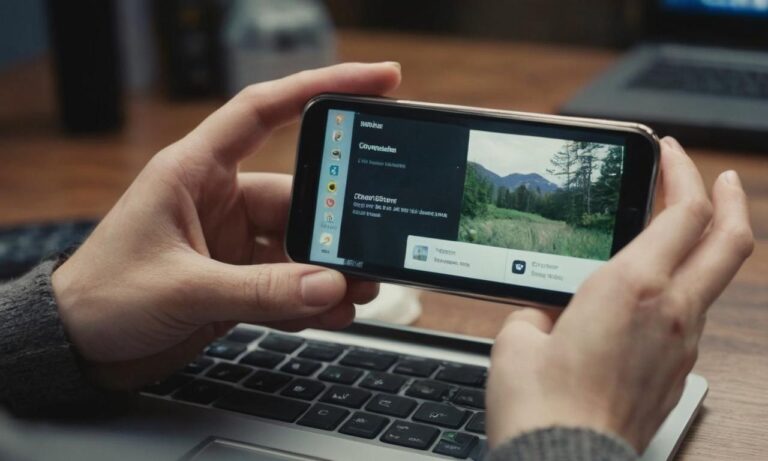Szukasz skutecznej metody na wykonanie zrzutu ekranu tylko wybranego obszaru? Oto kilka prostych kroków, które pozwolą ci zrobić screena danego obszaru na różnych urządzeniach i systemach operacyjnych.
Windows
Jeśli korzystasz z systemu Windows, masz kilka prostych opcji do wyboru. Możesz skorzystać z wbudowanego narzędzia Snipping Tool lub nowocześniejszej funkcji Snip & Sketch.
Snipping Tool
1. Otwórz Snipping Tool – możesz to zrobić, wpisując „Snipping Tool” w menu Start.
2. Wybierz „Nowy” i zaznacz obszar, który chcesz uwiecznić.
3. Po zrobieniu zrzutu, możesz go edytować i zapisać.
Snip & Sketch
1. Wciśnij klawisz Windows + Shift + S, aby otworzyć narzędzie Snip & Sketch.
2. Wybierz rodzaj zrzutu (cały ekran, okno, lub dostosowany obszar) i zaznacz obszar do zrobienia screena.
3. Zrzut zostanie automatycznie skopiowany do schowka.
MacOS
Użytkownicy Maca mają do dyspozycji narzędzie o nazwie „Przechwytywanie obrazu”. Oto jak z niego skorzystać:
Przechwytywanie obrazu
1. Otwórz „Przechwytywanie obrazu” – możesz to zrobić przez Spotlight, wpisując „Przechwytywanie obrazu”.
2. Wybierz odpowiednią opcję (wybrany obszar, okno, lub cały ekran).
3. Po zrobieniu zrzutu, możesz edytować i zapisać obraz.
Linux
Użytkownicy systemów opartych na Linuksie mogą skorzystać z różnych narzędzi, takich jak „gnome-screenshot” czy „ksnip”. Poniżej krótka instrukcja dla „gnome-screenshot”:
gnome-screenshot
1. W otwartym terminalu wpisz: gnome-screenshot -a i naciśnij Enter.
2. Zaznacz obszar, który chcesz uwiecznić.
3. Zrzut zostanie automatycznie zapisany.
Smartfony i Tablety
Na urządzeniach mobilnych proces może się różnić, ale zazwyczaj obejmuje kombinację przycisków zasilania i regulacji głośności. Sprawdź instrukcję dla swojego konkretnego modelu.
Teraz, gdy znasz kilka metod na zrobienie screena danego obszaru na różnych platformach, możesz wybrać tę, która najlepiej odpowiada twoim potrzebom. Niezależnie od systemu operacyjnego, proces jest zazwyczaj prosty i szybki.
Najczęściej zadawane pytania
Przedstawiamy kilka najczęstszych pytań dotyczących robienia zrzutów ekranu wybranego obszaru na różnych urządzeniach i systemach operacyjnych:
-
Jak zrobić zrzut ekranu na Windows przy użyciu Snipping Tool?
Aby skorzystać z narzędzia Snipping Tool na systemie Windows, wykonaj następujące kroki:
Krok Opis 1. Otwórz Snipping Tool, wpisując „Snipping Tool” w menu Start. 2. Wybierz „Nowy” i zaznacz obszar, który chcesz uwiecznić. 3. Po zrobieniu zrzutu, możesz go edytować i zapisać. -
Jak korzystać z narzędzia Snip & Sketch na Windows?
Aby skorzystać z funkcji Snip & Sketch na systemie Windows, postępuj zgodnie z poniższymi krokami:
Krok Opis 1. Wciśnij klawisz Windows + Shift + S, aby otworzyć narzędzie Snip & Sketch. 2. Wybierz rodzaj zrzutu i zaznacz obszar do zrobienia screena. 3. Zrzut zostanie automatycznie skopiowany do schowka.
MacOS
Użytkownicy Maca mają do dyspozycji narzędzie o nazwie „Przechwytywanie obrazu”. Oto jak z niego skorzystać:
Linux
Użytkownicy systemów opartych na Linuksie mogą skorzystać z różnych narzędzi, takich jak „gnome-screenshot” czy „ksnip”. Poniżej krótka instrukcja dla „gnome-screenshot”:
Smartfony i Tablety
Na urządzeniach mobilnych proces może się różnić, ale zazwyczaj obejmuje kombinację przycisków zasilania i regulacji głośności. Sprawdź instrukcję dla swojego konkretnego modelu.